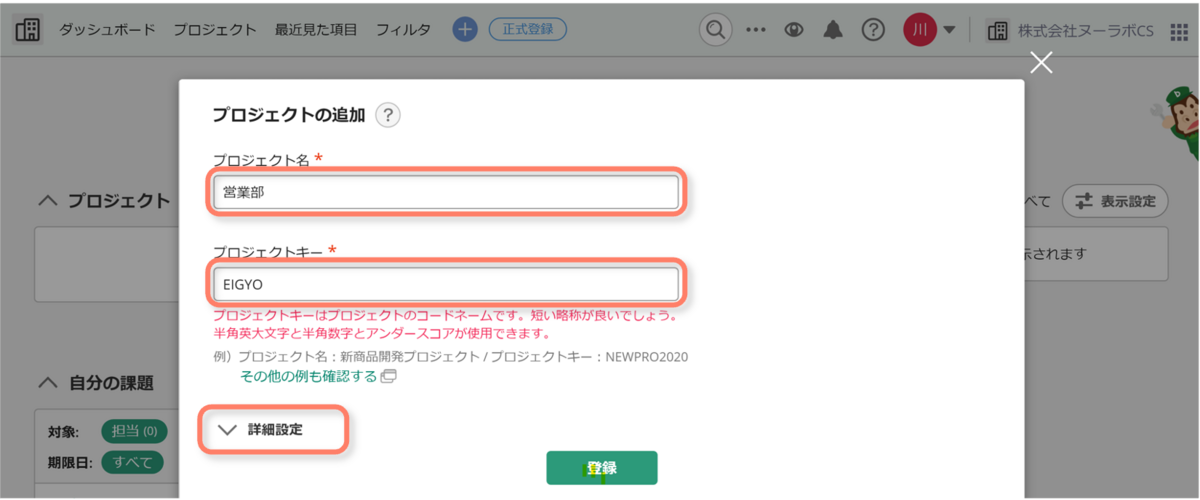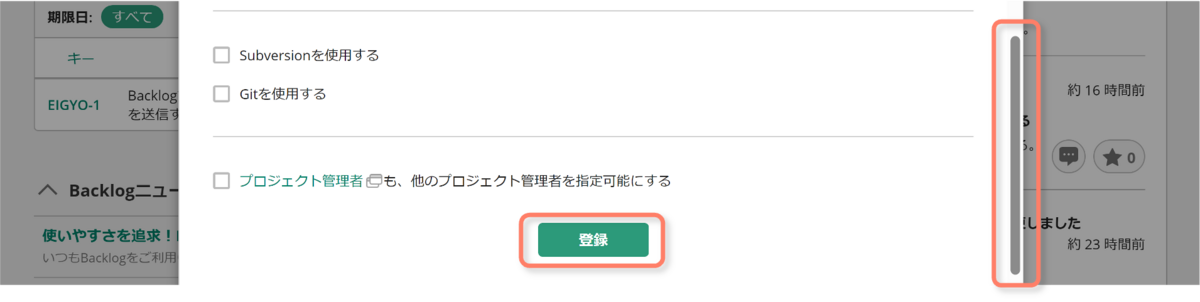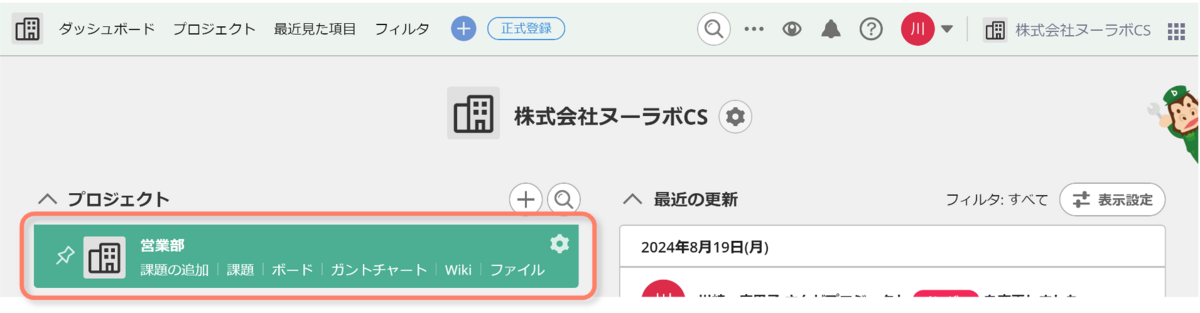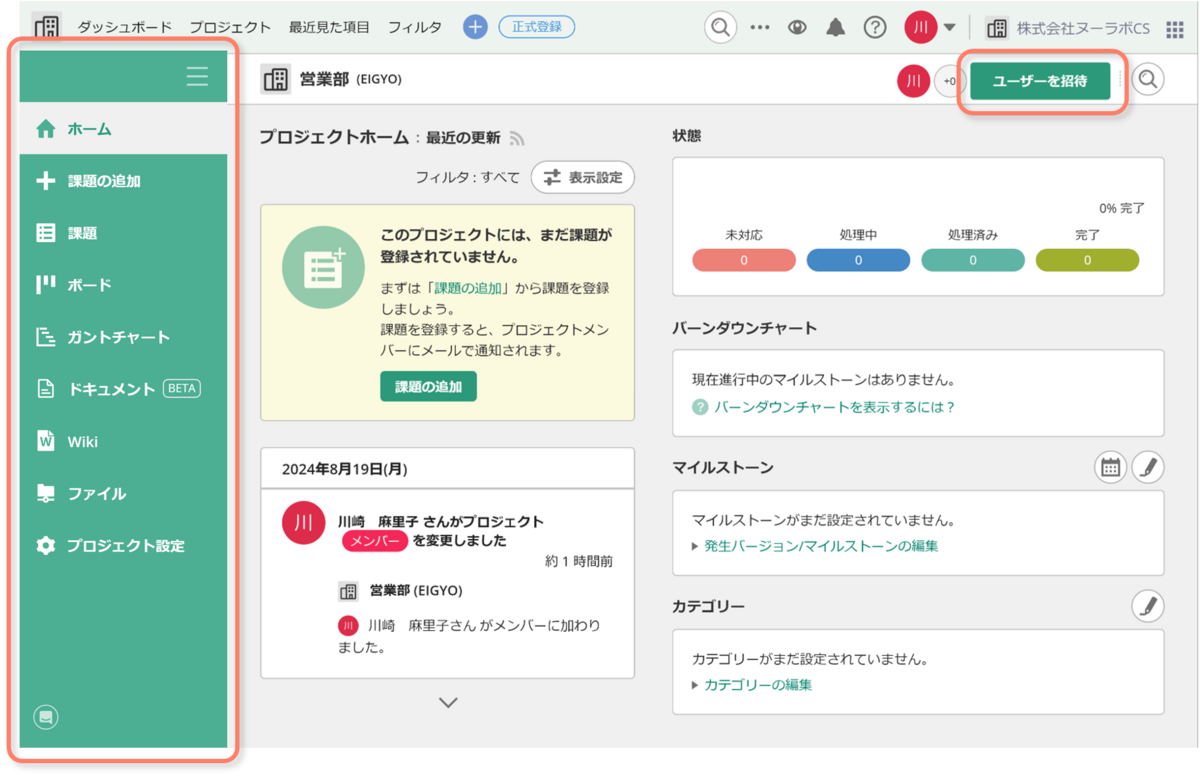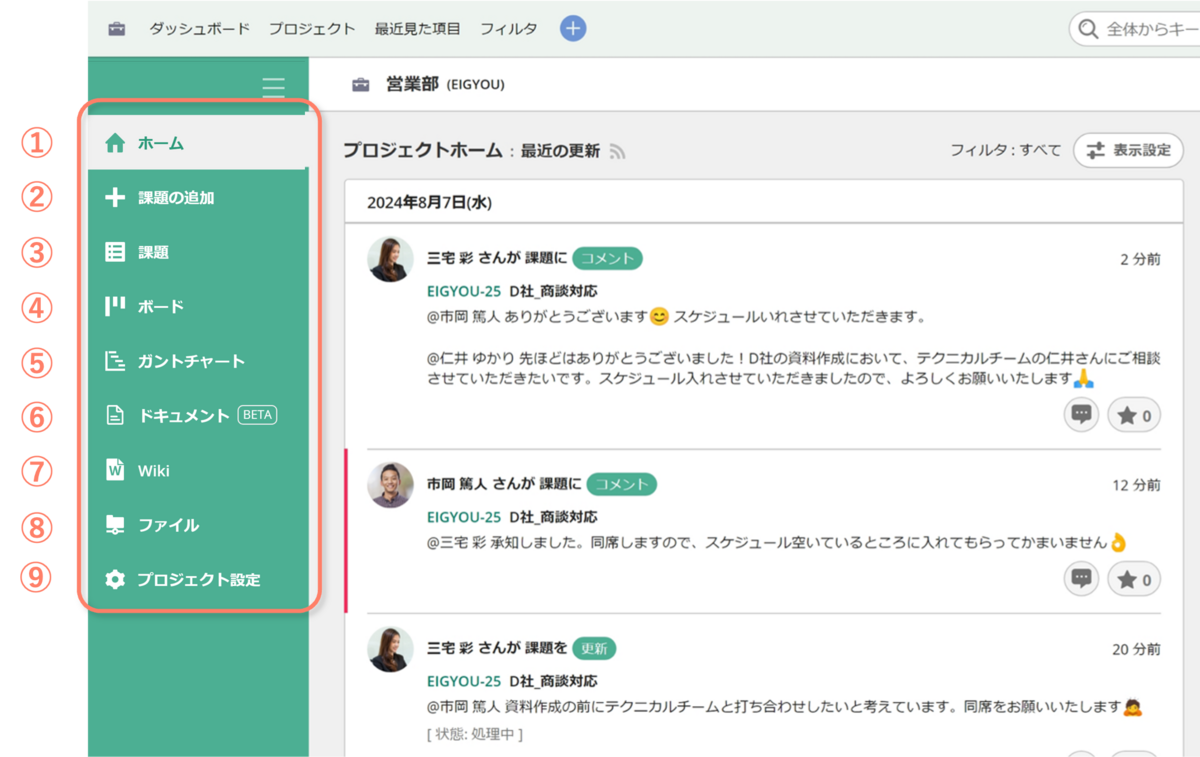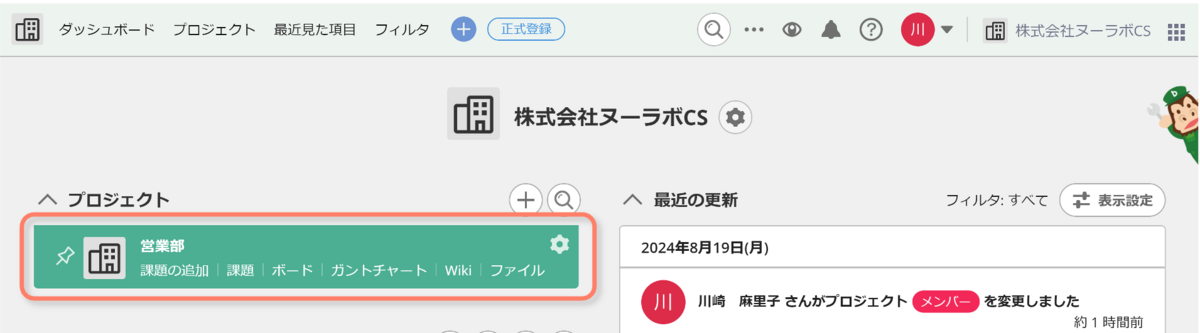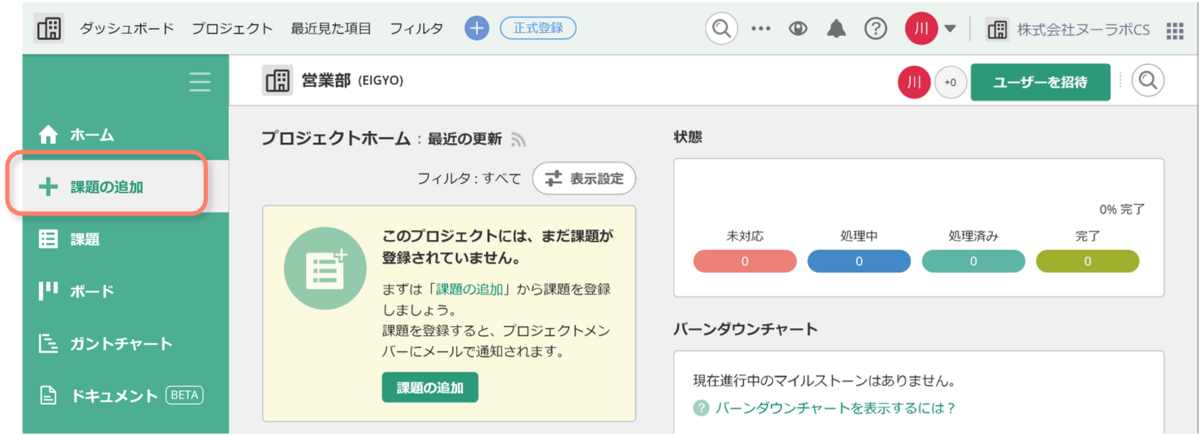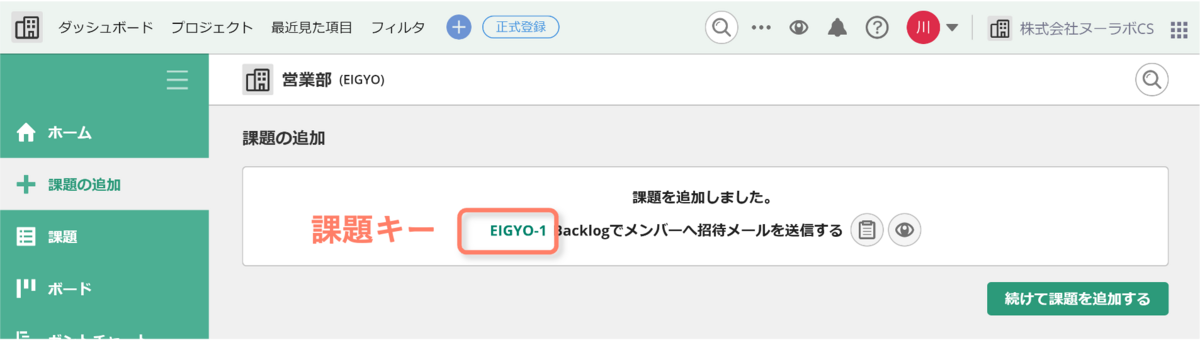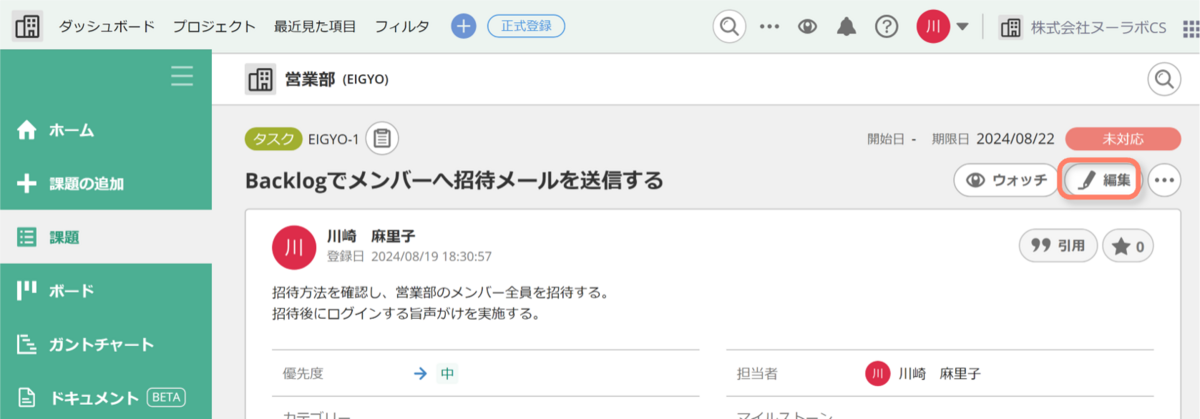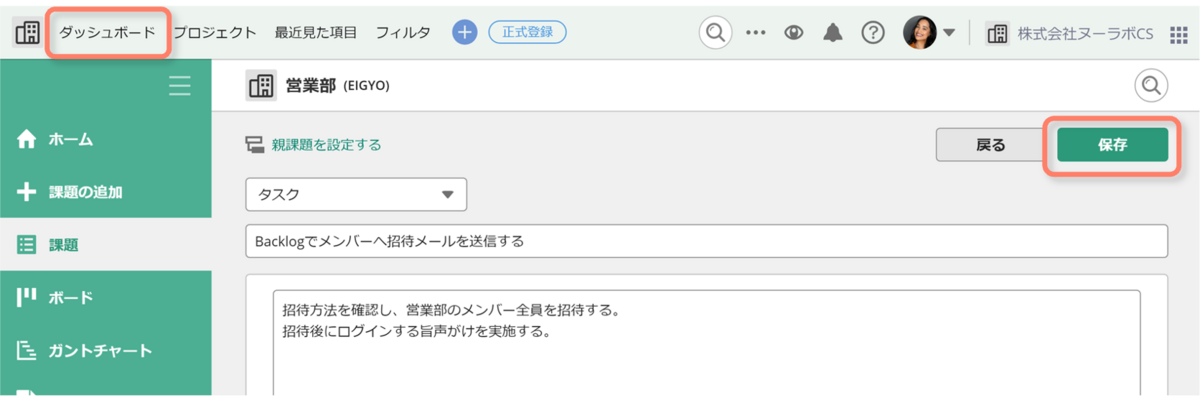初期設定の進めかた(STEP1〜2)
|
目次
■ はじめに |
■ はじめに
こちらは、主に初めてBacklogをご利用になる方向けの内容になっております。ステップ形式で順番に進めていただくことで、Backlogの利用を開始してから最初に行うことがわかります。
※Backlogの利用経験がある方はこの通りに進めなくても構いません。
また、投稿の一番下には、パワーポイント・PDF形式のマニュアルをご用意しております。
社内展開用に編集したい方やPDFとして配布されたい方はダウンロードしてご利用ください。
■ ステップ1:プロジェクトの作成
(1)プロジェクトについて
Backlogのプロジェクトとは、業務のまとまりごとにタスク・チームメンバー・ファイルなどを入れておく作業スペースです。関わるメンバーが一緒に作業をする部屋のイメージになります。
プロジェクトの種類は、大きく2つに分けることができます。
期間限定プロジェクト
新商品開発や新システムの導入など、期限を決めて行う業務業務連動プロジェクト
部署の業務や問い合わせ対応など、随時発生する日常的な業務
一般的に、「プロジェクト」=「明確な期限が定められているもの」と定義されますが、
Backlogでは、上記の両方をプロジェクト作成して管理することをおすすめしています。Backlogで管理することで、過去どのように業務を行なっていたのかなど、社内の知見を溜めることができ、業務改善や引き継ぎ、新人入社時の情報共有などさまざまなシーンで活用することができます。

(2)プロジェクトの作成
まずはじめに、プロジェクトを作成していきます。
プロジェクトを作成しないと課題を登録することができず、タスク管理を進めることができません。
手順
-
ダッシュボードのプロジェクトの右にある「+」をクリックし、プロジェクトを追加します。その下に記載のある「プロジェクトの追加」からも追加することができます。
-
「プロジェクト名」「プロジェクトキー」を入力し、「詳細設定」をクリックします。
-
「親子課題を使用する」にチェックを入れます。
※親子課題は、課題を2階層で管理できるようになる機能です。ONにすることで利用できるようになります。
-
一番下までページをスクロールし、「登録」をクリックしてプロジェクトの作成が完了です。
(3)プロジェクトホーム
プロジェクトホームは、作成したプロジェクトを開いた時に最初に表示される画面です。
プロジェクトホーム画面へのアクセス方法をご説明します。
手順
-
ダッシュボードのプロジェクト名をクリックします。
-
プロジェクトホームの画面が表示されます。この画面で、プロジェクトの最近の更新や課題登録後の進捗状況などを確認することができます。また、「ユーザー招待」から、このプロジェクトにメンバーを招待することができます。
※左側のメニューバーについては、この後ご案内します。
(4)プロジェクトホームのメニュー
プロジェクト画面を開いた時に、左側に表示されるメニューバーには利用できる機能が表示されています。
① ホーム
プロジェクトホームの画面に戻ります。
② 課題の追加
新しい課題の追加画面に遷移します。
③ 課題
課題の一覧表示や、指定した条件で課題を絞り込み表示できる画面に遷移します。
④ ボード
課題を状態別のカード形式(カンバン方式)で表示する画面に遷移します。
⑤ ガントチャート
課題のスケジュールを横棒グラフで表示する画面に遷移します。
⑥ドキュメント
共同編集やコメントなどができるドキュメントの機能です。
リッチテキスト形式で直感的に編集することもでき、⑦のWikiも⑥のドキュメントに統合を予定しているため、Wikiではなくこちらの利用をおすすめしております。
⑦ Wiki
自由に編集して、情報共有ができる画面に遷移します。
⑧ ファイル
ファイルを共有することができる画面に遷移します。
⑨ プロジェクト設定
種別・カテゴリーなど課題の整理や外部システムとの連携などを設定する画面に遷移します。
■ ステップ2:課題の追加
プロジェクトを作成したら、次は課題を追加してみましょう。
(1)課題の作成
手順
- ダッシュボードのプロジェクト名をクリックします。
- プロジェクトホームより「課題の追加」をクリックします。
※最近の更新に表示されている「課題の追加」をクリックしてもOKです。
- 「件名」「課題詳細」「担当者」「期限日」を入力します。
※「開始日」「カテゴリー」「マイルストーン」「優先度」等は必要に応じて選択します。今回ははじめての課題作成なので、必要最低限の項目を入力します。
- 課題が追加されました。課題キーをクリックすると、追加した課題を編集することができます。
(2)課題の編集
手順
- 追加した課題の課題キーをクリックします。
- 「編集」をクリックします。
- 編集画面が表示されました。編集が完了したら「保存」をクリックし、「ダッシュボード」をクリックして戻ります。
NEXT
ここまでお疲れ様でした!次は『初期設定の進めかた(STEP3)』に進みましょう。
下の「次に進む」で移動することができます。